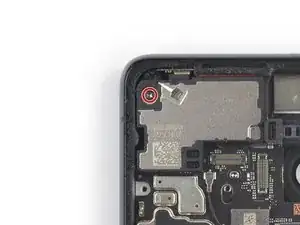Einleitung
Diese Anleitung wurde von iFixit-Mitarbeiter:innen verfasst und ist keine offizielle Reparaturanleitung von Google. Hier erfährst du mehr über unsere Qualitätsstandards.
Diese Anleitung zeigt, wie die Hauptplatine im Google Pixel 7 ausgetauscht werden kann.
Entlade deinen Akku aus Sicherheitsgründen auf unter 25 %, bevor du dein Gerät auseinanderbaust. Falls der Akku während der Reparatur versehentlich beschädigt wird, ist so das Risiko geringer, dass er sich entzündet oder explodiert.
Falls dein Akku aufgebläht ist, musst du entsprechende Vorsichtsmaßnahmen treffen.
Achtung: Das Pixel 7 enthält Laser der Klasse 1. Wenn du es auseinandernimmst, könntest du unsichtbarer Infrarotstrahlung ausgesetzt sein.
Zum Ausbau der Hauptplatine im Google Pixel 7 muss der Akku herausgenommen werden. Wenn der Akku verformt oder beschädigt ist, darfst du ihn nicht wieder verwenden, das wäre ein Sicherheitsrisiko. Ersetze ihn durch einen neuen.
Die Anleitung wurde mit einem GQML3 Modell erstellt. Diese Version enthält eine 5G mmWave Antenne. Wenn dein Gerät keine solche Antenne besitzt, dann überspringe einfach die entsprechenden Schritte.
Hinweis: Ob dein Gerät nach der Reparatur noch wasserdicht ist, hängt davon ab, wie gut du es beim Zusammenbau versiegelst. Die IP-Zertifizierung wirst du jedoch verlieren.
Für den Zusammenbau benötigst du Ersatzklebestreifen.
Werkzeuge
Ersatzteile
-
-
Lege einen erwärmten iOpener zum Lösen des Klebers mindestens drei Minuten lang auf das Display.
-
-
-
Achte darauf, dass du die Plektren an den richtigen Stellen einsetzt, damit sich das Display nicht vom Schutzrahmen, sondern vom Smartphone ablöst.
-
Rund um das Display gibt es verschiedene Rasten. Wenn dein Plektrum während des Displayausbaus stecken bleibt, hast du es wahrscheinlich zu tief in das Display eingeschoben.
-
-
-
Wenn sich das Display warm anfühlt, dann bringe einen Saugheber am unteren Displayrand an.
-
Hebe das Display zusammen mit dem Schutzrahmen mithilfe des Saughebers hoch, bis ein kleiner Spalt zwischen dem Display und dem restlichen Smartphone entstanden ist.
-
Setze ein Plektrum in den Spalt ein.
-
-
-
Schiebe das Plektrum zum Auftrennen des Klebers zur unteren rechten Displayecke hin.
-
Lasse das Plektrum stecken, damit sich der Kleber nicht wieder verbinden kann.
-
-
-
Setze ein zweites Plektrum an der Unterkante ein und schiebe es zum Auftrennen des Klebers zur unteren linken Displayecke hin.
-
Lasse das Plektrum stecken, damit sich der Kleber nicht wieder verbinden kann.
-
-
-
Setze ein drittes Plektrum unter die linke untere Displayecke ein.
-
Schiebe das Plektrum zum Auftrennen des Klebers und Lösen der Rasten an der linken Displaykante entlang .
-
Lasse das Plektrum in der linken oberen Displayecke stecken, damit sich der Kleber nicht wieder verbinden kann.
-
-
-
Setze ein viertes Plektrum in die obere linke Ecke des Displays ein.
-
Schiebe das Plektrum zum Auftrennen des Klebers an der Oberkante entlang.
-
Lasse das Plektrum in der oberen rechten Ecke stecken, damit sich der Kleber nicht wieder verbinden kann.
-
-
-
Setze ein fünftes Plektrum in die rechte Displaykante ein. Schiebe es unter der rechten Kante zum Auftrennen des restlichen Klebers und Lösen der Rasten an der rechten Kante entlang.
-
-
-
Klappe das Smartphone behutsam wie ein Buch von der rechten Displayseite her auf.
-
Lege das Display mit dem Bildschirm nach unten parallel zum Rahmen ab, bevor du fortfährst.
-
-
-
Setze eine Pinzette mit einer Spitze in die Öffnung am oberen Ende der Displaykabelhalterung ein.
-
Drücke die Pinzette nach innen, heble nach oben und löse die Halterung ab.
-
-
-
Ziehe die Displaykabelhalterung mit einer Pinzette unter dem Mittelrahmen heraus in Richtung der Kameras und entferne sie.
-
-
-
Heble den Displaykabelstecker mit einem Spudger senkrecht nach oben aus seinem Anschluss heraus und löse ihn ab.
-
-
-
Löse das Display vom Smartphone ab.
-
Überprüfe, ob alle Schrauben fest sind und kein Teil lose ist.
-
Bringe an den notwendigen Stellen neuen Kleber an, nachdem du die entsprechenden Bereiche mit Isopropylalkohol (mindestens 90%ig) gereinigt hast.
-
Wenn du beim Zusammenbau vorgeschnittene Klebestreifen verwendest, dann folge dieser Anleitung.
-
Wenn du beim Zusammenbau vorgestanzte Klebefolien verwendest, dann folge dieser Anleitung.
-
-
-
Ziehe die obere Graphitfolie vorsichtig mit einer Pinzette vom Akku und vom Mittelrahmen ab.
-
-
-
Ziehe die untere Graphitfolie vorsichtig mit einer Pinzette vom Akku und vom Mittelrahmen ab.
-
-
-
Entferne die drei 5,1 mm langen Torx T3 Schrauben, mit denen der Lautsprecher befestigt ist.
-
-
-
Entferne die neun 5,1 mm langen Torx T3 Schrauben, mit denen der Mittelrahmen befestigt ist.
-
-
-
Heble den Stecker des Akkukabels mit dem Spudger nach oben aus seinem Anschluss heraus und trenne ihn ab.
-
-
-
Schabe die Wärmeleitpaste mit dem flachen Ende des Spudgers von der Hauptplatine ab.
-
Beseitige alle Klebstoffreste mit Isopropylakohol und Filterpapier oder einem fusselfreien Tuch.
-
Reinige genauso den Mittelrahmen von der Wärmeleitpaste.
-
-
-
Lege einen erwärmten iOpener zum Aufweichen des Klebers mindestens drei Minuten lang auf die Rückseite des Gerätes.
-
-
-
Ziehe die Akkuzuglaschen in einer sägenden Bewegung hin und her unter dem Akku entlang und trenne so den Kleber auf.
-
-
-
Tröpfle etwas hochkonzentrierten Isopropylakohol (mindestens 90%ig) in den Spalt an der Oberkante des Akkus.
-
Lasse den Alkohol etwa eine Minute lang wirken, bis der Kleber weich ist.
-
Hebe die Oberkante des Akkus behutsam mit einem Spudger oder einem Plektrum soweit an, bis du ihn mit den Fingern fassen kannst.
-
-
-
Kippe den Akku aus dem Gerät, damit sich der restliche Kleber löst.
-
Entferne den Akku.
-
Bringe vorgestanzte Klebestreifen oder doppelseitiges Klebeband in der Vertiefung für den Akku an den Stellen an, wo das alte vorher auch war, nicht direkt auf den Akku.
-
Schließe den Akku vorläufig an der Hauptplatine an, damit er seine korrekte Position findet. Trenne ihn dann wieder ab.
-
Achte darauf, dass der Akku mittig in seiner Vertiefung sitzt und der umlaufende Spalt überall gleich breit ist.
-
Drücke den Akku fest.
-
-
-
Entferne die 5,1 mm lange Torx T3 Schraube, mit der die Halterung der mmWave-Antenne befestigt ist.
-
-
-
Heble den Stecker am Kabel der mmWave-Antenne mit dem Spudger nach oben aus seinem Anschluss heraus und trenne ihn ab.
-
-
-
Hebe die mmWave-Antenne zusammen mit ihrem Kabel aus ihrer Vertiefung heraus.
-
Entferne die mmWave-Antennenbaugruppe.
-
-
-
Schabe die Wärmeleitpaste mit dem flachen Ende des Spudgers von der mmWave-Antenne ab.
-
Beseitige alle Reste von der Paste mit Isopropylakohol und Filterpapier oder einem fusselfreien Tuch.
-
Beseitige genauso alle Reste der Paste von der Halterung der mmWave-Antenne.
-
-
-
Heble den Stecker am Kabel zur Frontkamera mit dem Spudger nach oben aus dem Anschluss heraus und trenne ihn ab.
-
-
-
Heble den Stecker am Kabel der Weitwinkelkamera mit dem Spudger nach oben aus seinem Anschluss heraus und trenne ihn ab.
-
-
-
Heble den Stecker am Kabel der Ultraweitwinkelkamera mit dem Spudger nach oben aus seinem Anschluss heraus und trenne ihn ab.
-
-
-
Setze einen Spudger mit der Spitze unter die Unterkante des Ohrhörer-Lautsprechers ein.
-
Heble nach oben und löse den Ohrhörer-Lautsprecher ab.
-
-
-
Heble den Stecker am Mikrofon-Verbindungskabel mit dem Spudger nach oben aus seinem Anschluss heraus und trenne ihn ab.
-
-
-
Setze ein SIM-Auswurfwerkzeug, -Bit oder eine aufgebogene Büroklammer in die Öffnung am SIM-Karteneinschub ein.
-
Drücke das Werkzeug hinein, bis der Einschub herauskommt.
-
-
-
Setze einen Spudger unter die Oberkante der Hauptplatine ein.
-
Heble die Hauptplatine so weit hoch, bis du sie mit den Fingern fassen kannst.
-
-
-
Fasse die Hauptplatine am oberen Ende mit den Fingern.
-
Ziehe die Hauptplatine in Richtung der Oberkante des Rahmens, bis die Ladebuchse aus ihrer Vertiefung heraus kommt.
-
Entferne die Hauptplatine.
-
Um dein Gerät wieder zusammenzubauen, folge den Schritten dieser Anleitung in umgekehrter Reihenfolge
Entsorge deinen Elektromüll sachgerecht.
Hat die Reparatur nicht ganz geklappt? Versuche es mit ein paar grundständigen Lösungen, ansonsten findest du in unserem Forum Hilfe bei der Fehlersuche.
Ein Kommentar
Hey, i am very glad to found your guide for Pixel 7 board replacement. And i have a question - i had my Pixel 7 died. Was at repair center, the tech said motherboard is just died . They have not this part . Please can you help me with finding of Pixel 7 board like a replacement part ? You can email me at vanko.68@gmail.com
Thanks in advance!